![图片[1]-阿里云免费企业域名邮箱注册和设置教程 | 歪猫跨境 | WaimaoB2C-歪猫跨境 | WaimaoB2C](https://img.waimaob2c.com/wp-content/uploads/Shopify-2024-article-top.png)
腾讯企业邮箱和阿里云企业邮箱发送的邮件,尤其是发送到Gmail Outlook邮箱的邮件,会经常性的被判定为垃圾邮件。所以,推荐使用ZOHO企业邮箱搭建域名邮箱,来提高邮件送达率
在之前腾讯免费企业邮箱申请教程中有说到阿里云也有提供免费的企业邮箱供大家使用。不过在使用了ZOHO邮箱之后,我自己测试对比发现,ZOHO企业邮箱比腾讯企业邮箱和阿里云企业邮箱,更能保证邮件的送达率。同样的邮件内容发送到Gmail邮箱,腾讯和阿里发送的邮件很容易会被判定为垃圾邮件,而ZOHO发送的邮件,则可以顺利抵达收件箱
所以,推荐使用ZOHO企业邮箱。(2022年1月更新)
——
腾讯企业邮箱和微信集成,可以通过微信随时随地收发邮件;而阿里云免费企业邮箱是和钉钉集成的。腾讯企业邮箱比较诱人的地方,就是免费账户不经过认证,一个域名下也可以申请到200个邮箱地址,经过企业认证之后,可以申请无数个邮箱地址,这对于要玩儿批量的朋友们来说是一个非常好的资源。毕竟,一个域名一年也就在50块钱左右,企业邮箱申请免费,那要比去花钱直接买邮箱地址要划算很多了。
至于其他方面,比方说单个邮箱的容量,网盘空间,收发稳定性,海外线路,等等等等对大部分普通用户来说,没有什么差别。
阿里云免费企业邮箱账户申请
阿里云企业邮箱的申请入口在阿里云官网上很难找到,点击下面的链接直接打开申请入口。
https://wanwang.aliyun.com/mail/freemail/
在如下图所示页面中,点击立即开通按钮进入到阿里云企业邮箱的注册页面。
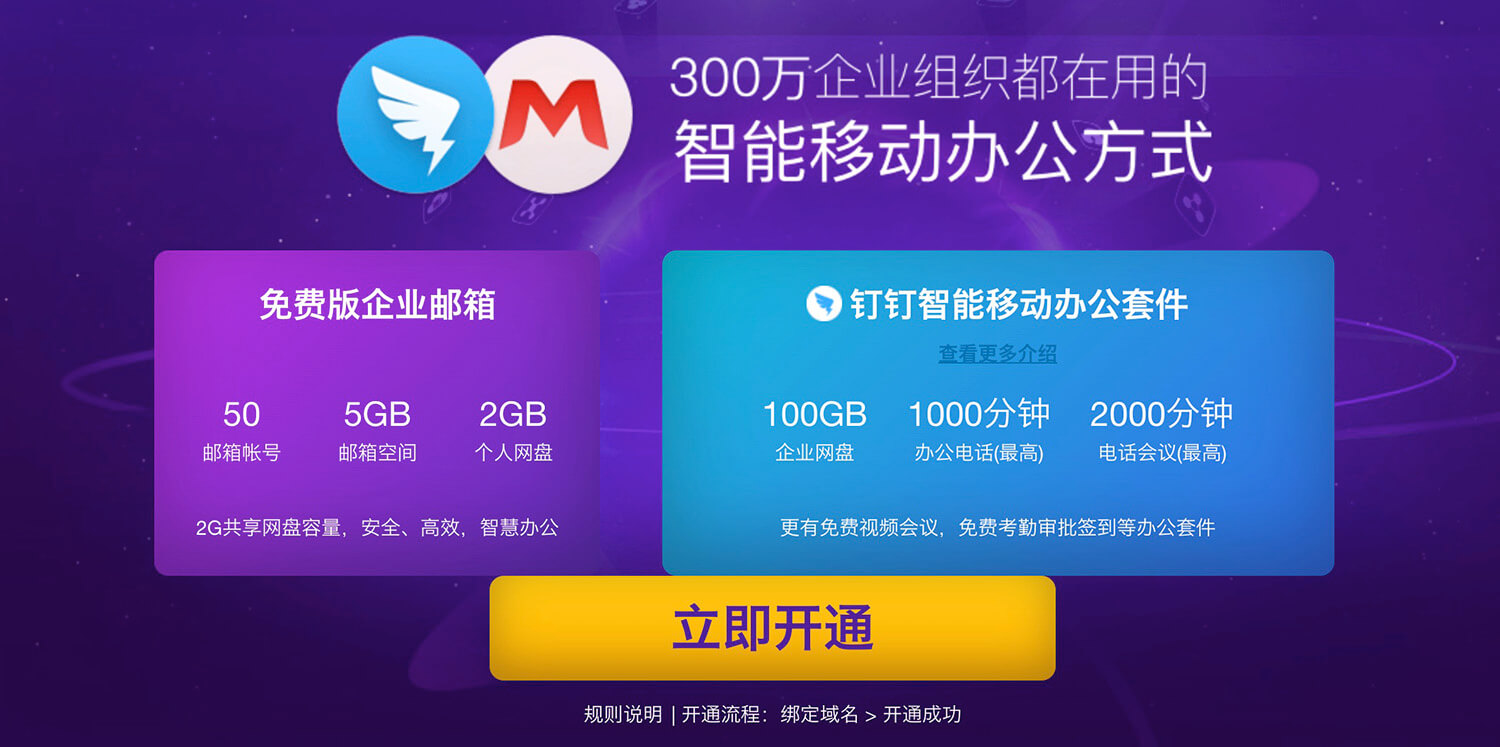
在新页面中,邮箱域名选择“已有域名”并且填写你的网站域名。因为是免费使用的,所以购买时长选择1年还是5年都没有任何区别。免费企业邮箱到期之后会自动0元续费。
![图片[3]-阿里云免费企业域名邮箱注册和设置教程 | 歪猫跨境 | WaimaoB2C-歪猫跨境 | WaimaoB2C](https://img.waimaob2c.com/wp-content/uploads/aliyun-email-200603-2.jpg)
点击“立即购买”按钮,会要求你登陆阿里云账户,登陆之后还需要保证你的阿里云账户已经经过实名认证。实名认证建议直接使用支付宝进行自动验证,基本上只要提交信息就通过认证。
完成账户的登陆和实名认证之后点击“立即购买”按钮进入到域名邮箱的购物车页面,“邮件推送”选项虽然只有1元/年,但是实际上没有什么用。直接0元去支付即可。
![图片[4]-阿里云免费企业域名邮箱注册和设置教程 | 歪猫跨境 | WaimaoB2C-歪猫跨境 | WaimaoB2C](https://img.waimaob2c.com/wp-content/uploads/aliyun-email-200603-3.jpg)
支付成功之后,可以直接通过链接 https://alimail.console.aliyun.com 打开邮箱列表页面。在列表页面会限时“MX未解析”下一步要做的,就是完成该域名的解析,需要注意的是,新申请的免费企业邮箱账户需要在7天之内完成域名的解析操作。超过7天未完成域名解析的邮箱将会被回收。
阿里云域名解析 设置免费企业邮箱
你可以点击下图中的“邮箱域名解析设置方法”查看具体的域名解析设置教程 (https://help.aliyun.com/knowledge_detail/36723.html)
![图片[5]-阿里云免费企业域名邮箱注册和设置教程 | 歪猫跨境 | WaimaoB2C-歪猫跨境 | WaimaoB2C](https://img.waimaob2c.com/wp-content/uploads/aliyun-email-200603-7.jpg)
相比较于腾讯免费企业邮箱只需要添加2条解析记录而言,阿里云企业邮箱要完成设置需要添加8条解析记录,不过,也都是重复操作,严格按照阿里云的要求进行设置就可以了。
![图片[6]-阿里云免费企业域名邮箱注册和设置教程 | 歪猫跨境 | WaimaoB2C-歪猫跨境 | WaimaoB2C](https://img.waimaob2c.com/wp-content/uploads/aliyun-email-200603-4.jpg)
域名在哪里购买的都无所谓,也就是说你在Namesilo购买的域名也是可以使用阿里云的免费企业邮箱的。下面以阿里云域名为例;打开你的域名解析设置页面,然后将上图中的解析记录一条条录入到域名解析设置中就可以了。
- “记录类型”对应上图中的“解析记录类型”
- “主机记录”对应上图中的“操作解析的域名”
- 解析线路全部选择“默认”即可
- “记录值”对应上图中的“解析记录值”
- “MX优先级”对应上图中的“优先级”。如果上图中的优先级为空,则下图中也同样留空不填。
- “TTL”上图中没有说明,因此直接选择默认值即可。
![图片[7]-阿里云免费企业域名邮箱注册和设置教程 | 歪猫跨境 | WaimaoB2C-歪猫跨境 | WaimaoB2C](https://img.waimaob2c.com/wp-content/uploads/aliyun-email-200603-5.jpg)
所有域名解析记录添加完成之后,页面显示如下图。因为我们后面还有很多地方会用到域名解析,例如谷歌站长工具的验证,Shopify独立站域名的绑定,pinterest所有权验证,尤其是当你使用Wordpress+Woocommerce建站的时候,还会需要添加域名解析记录来申请Cloudflare免费CDN服务等等,为了避免混乱,建议每次添加记录成功之后,都要点击操作选项中的“备注”按钮,添加备注文字,来说明该解析记录的作用,方便以后的管理。
![图片[8]-阿里云免费企业域名邮箱注册和设置教程 | 歪猫跨境 | WaimaoB2C-歪猫跨境 | WaimaoB2C](https://img.waimaob2c.com/wp-content/uploads/aliyun-email-200603-6.jpg)
Namesilo域名解析 设置免费企业邮箱
如果你的域名是在Namesilo注册购买的,同样要登陆到Namesilo的后台,在Domain Manager页面,找到你要添加企业邮箱的域名,点击“Options”选项中的“Manage DNS for this domain”(如下图所示箭头指向的蓝色圆图标)。
![图片[9]-阿里云免费企业域名邮箱注册和设置教程 | 歪猫跨境 | WaimaoB2C-歪猫跨境 | WaimaoB2C](https://img.waimaob2c.com/wp-content/uploads/aliyun-email-200603-20.jpg)
在新页面中的 Add/Edit a Resource Record选项中,将阿里云提供的域名解析记录全部添加到下图所示选项中即可。其中:
![图片[10]-阿里云免费企业域名邮箱注册和设置教程 | 歪猫跨境 | WaimaoB2C-歪猫跨境 | WaimaoB2C](https://img.waimaob2c.com/wp-content/uploads/aliyun-email-200603-4.jpg)
- HOSTNAME填写阿里云的“操作解析的域名”
- TYPE选择的是阿里云对应的“解析记录类型”
- ADDRESS / VALUE填写阿里云的“解析记录值”
- TTL不用修改,直接使用Namesilo的默认值就可以
- DISTANCE填写阿里云的“优先级”阿里云留空则Namesilo不填
![图片[11]-阿里云免费企业域名邮箱注册和设置教程 | 歪猫跨境 | WaimaoB2C-歪猫跨境 | WaimaoB2C](https://img.waimaob2c.com/wp-content/uploads/aliyun-email-200603-21.jpg)
将阿里云企业邮箱需要的所有解析记录全部添加到Namesilo之后,如下图所示
![图片[12]-阿里云免费企业域名邮箱注册和设置教程 | 歪猫跨境 | WaimaoB2C-歪猫跨境 | WaimaoB2C](https://img.waimaob2c.com/wp-content/uploads/aliyun-email-200603-22.jpg)
完成阿里云企业邮箱所需要的所有解析记录的添加之后,回到邮箱管理页面,直接刷新页面,或者浏览器中点击“刷新状态”按钮,查看解析是否生效,按照我个人的经验,通常阿里云的域名解析记录正确添加之后会立即生效,Namesilo要稍等几分钟时间。如果刷新之后,还是提示解析未生效,请回过头重新检查添加的解析记录是否有误。
![图片[13]-阿里云免费企业域名邮箱注册和设置教程 | 歪猫跨境 | WaimaoB2C-歪猫跨境 | WaimaoB2C](https://img.waimaob2c.com/wp-content/uploads/aliyun-email-200603-8.jpg)
解析生效之后,我们的免费阿里云企业邮箱就完成了注册。下一步要做的是添加邮箱账户到这个免费企业邮箱账户中。
免费阿里云企业邮箱添加邮箱地址
默认阿里云会给你分配一个postmaster@yourdomain.com作为企业邮箱账户的管理员账户。你要点击如下图所示的“初始化密码”或者“重置密码”按钮,生成管理员账号的登陆密码。
![图片[14]-阿里云免费企业域名邮箱注册和设置教程 | 歪猫跨境 | WaimaoB2C-歪猫跨境 | WaimaoB2C](https://img.waimaob2c.com/wp-content/uploads/aliyun-email-200603-9.jpg)
重置密码的时候还需要你设置安全提示问题,来保证你的账户安全,按照要求设置就可以了,记得将你的安全问题的答案记录好。防止以后忘记答案而导致无法登陆账户。
![图片[15]-阿里云免费企业域名邮箱注册和设置教程 | 歪猫跨境 | WaimaoB2C-歪猫跨境 | WaimaoB2C](https://img.waimaob2c.com/wp-content/uploads/aliyun-email-200603-10.jpg)
设置好安全问题和登陆密码之后,就可以登陆到阿里云企业邮箱的管理后台。依次点击“组织与用户” – “员工账号管理”- “新建账号”,为你的免费阿里云企业邮箱添加你日常需要收发邮件的邮箱账户。
![图片[16]-阿里云免费企业域名邮箱注册和设置教程 | 歪猫跨境 | WaimaoB2C-歪猫跨境 | WaimaoB2C](https://img.waimaob2c.com/wp-content/uploads/aliyun-email-200603-11.jpg)
姓名随意填写,中英文都可以,如果是用于外贸业务的话,建议填写英文,客户收到邮件的时候看到的发件人就是在“姓名”一栏中填写的内容。如果你添加的邮箱地址是类似 info,support,contact, hello等等邮箱地址的话,建议姓名填写你的品牌名称,例如“waimaob2c”。
默认邮箱地址填写你要添加的邮件地址前缀。其他选项如员工工号,邮件组随意。
外域收信要选择“允许”同时要保证“开启POP/SMTP服务”和“开启IMAP/SMTP服务”。这样该邮箱才能正常的收发邮件,并且使用类似“网易邮箱大师”“Foxmail”之类的邮箱客户端来收发邮件。
![图片[17]-阿里云免费企业域名邮箱注册和设置教程 | 歪猫跨境 | WaimaoB2C-歪猫跨境 | WaimaoB2C](https://img.waimaob2c.com/wp-content/uploads/aliyun-email-200603-12.jpg)
![图片[18]-阿里云免费企业域名邮箱注册和设置教程 | 歪猫跨境 | WaimaoB2C-歪猫跨境 | WaimaoB2C](https://img.waimaob2c.com/wp-content/uploads/aliyun-email-200603-13.jpg)
如果你的域名已经做了备案,那么你可以直接通过域名 mail.yourdomain.com 登陆你的企业邮箱。如果你的域名没有备案,使用mail.yourdomain.com 登陆域名会提示如下图所示“该页面暂时无法访问”的提示。你可以通过 qiye.aliyun.com 登陆邮箱。
![图片[19]-阿里云免费企业域名邮箱注册和设置教程 | 歪猫跨境 | WaimaoB2C-歪猫跨境 | WaimaoB2C](https://img.waimaob2c.com/wp-content/uploads/aliyun-email-200603-14.jpg)
发送测试邮件确保邮箱设置没有问题
邮箱申请好之后记得先用该邮箱收发邮件试下,看看有没有问题,我使用阿里云邮箱发送邮件给Gmail, qq邮箱, 腾讯企业邮箱,邮件都可以顺利抵达收件箱,回复邮件也都没有问题,可以正常收发。不过用阿里云企业邮箱发邮件给Outlook邮箱的时候,邮件是被归类到垃圾邮件里面的。
在我之前使用Gmail,腾讯企业邮箱,QQ邮箱发送邮件给Outlook时也是被归类到垃圾邮箱里面,SiteGround账户申请的免费企业邮箱也一样被Outlook归类为垃圾邮件。可能是Outlook防垃圾邮件规则过于严格了吧。虽然网上有教程教怎么样修改Outlook的防垃圾邮件的规则,不过大部分人应该不会去改的吧。我只能说听天由命了。对规则感兴趣的可以查看 – “https://windowsreport.com/outlook-sending-emails-junk-spam-folder/”
下图为使用阿里云邮箱给Gmail发送的测试邮件,顺利抵达收件箱,并且被Gmail标注为重要邮件。
![图片[20]-阿里云免费企业域名邮箱注册和设置教程 | 歪猫跨境 | WaimaoB2C-歪猫跨境 | WaimaoB2C](https://img.waimaob2c.com/wp-content/uploads/aliyun-email-200603-15.jpg)
邮箱添加好之后下一步,你可以将该邮箱添加到类似“网易邮箱大师”这一类的邮件客户端中。
使用邮箱客户端管理阿里云企业邮箱
在邮箱地址栏填写了邮件地址之后,在右侧会自动出现“手动配置”选项。
![图片[21]-阿里云免费企业域名邮箱注册和设置教程 | 歪猫跨境 | WaimaoB2C-歪猫跨境 | WaimaoB2C](https://img.waimaob2c.com/wp-content/uploads/aliyun-email-200603-17.jpg)
点击“手动配置”选项之后,将阿里云的邮件客户配置信息填写到如下图所示选项中即可。
协议类型可以选择IMAP或者POP。IMAP是客户端和网页端实时双向同步,客户端对邮件的操作,也会同步到网页端执行相同的操作。POP是网页端向客户端的单项同步,你在网页端的操作会同步到客户端,但是在客户端中对邮件的操作不会同步到网页端。看你个人喜好填写即可。
收信服务器,如果你使用IMAP协议,则收信服务器填写 “imap.yourdomain.com”(请将yourdomain.com换成你自己的域名地址)或者“imap.qiye.aliyun.com”或者“imap.mxhichina.com”。端口填写“993”,加密选择SSL/TLS,账号填写邮箱地址,密码填写邮箱密码。
如果你要使用POP协议,则收信服务器填写“pop.qiye.aliyun.com”或者“pop3.没xhichina.com”。端口号填写“995”,加密选择“SSL/TLS”。账号填写邮箱地址,密码填写邮箱密码。
![图片[22]-阿里云免费企业域名邮箱注册和设置教程 | 歪猫跨境 | WaimaoB2C-歪猫跨境 | WaimaoB2C](https://img.waimaob2c.com/wp-content/uploads/aliyun-email-200603-18.jpg)
发信服务器,不管你使用IMAP还是POP都只有一个选项,直接填写“smtp.qiye.aliyun.com”或者 “smtp.mxhichina.com”.端口号填写“465”,加密选择“SSL/TLS”。账号填写邮箱地址,密码填写邮箱密码。
同样,邮箱客户端配置好之后,也要使用客户端收发邮件测试下,看能否正常收发邮件。
![图片[23]-阿里云免费企业域名邮箱注册和设置教程 | 歪猫跨境 | WaimaoB2C-歪猫跨境 | WaimaoB2C](https://img.waimaob2c.com/wp-content/uploads/aliyun-email-200603-19.jpg)
![图片[24]-阿里云免费企业域名邮箱注册和设置教程 | 歪猫跨境 | WaimaoB2C-歪猫跨境 | WaimaoB2C](https://img.waimaob2c.com/wp-content/uploads/Shopify-promo-bottom-2310-1500.png)
![图片[25]-阿里云免费企业域名邮箱注册和设置教程 | 歪猫跨境 | WaimaoB2C-歪猫跨境 | WaimaoB2C](https://img.waimaob2c.com/wp-content/uploads/SiteGround-promo-2310-1500-1.png)



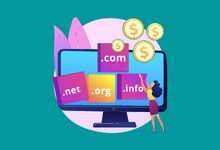
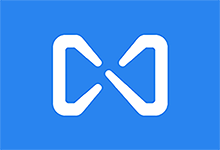
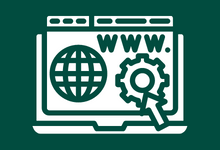

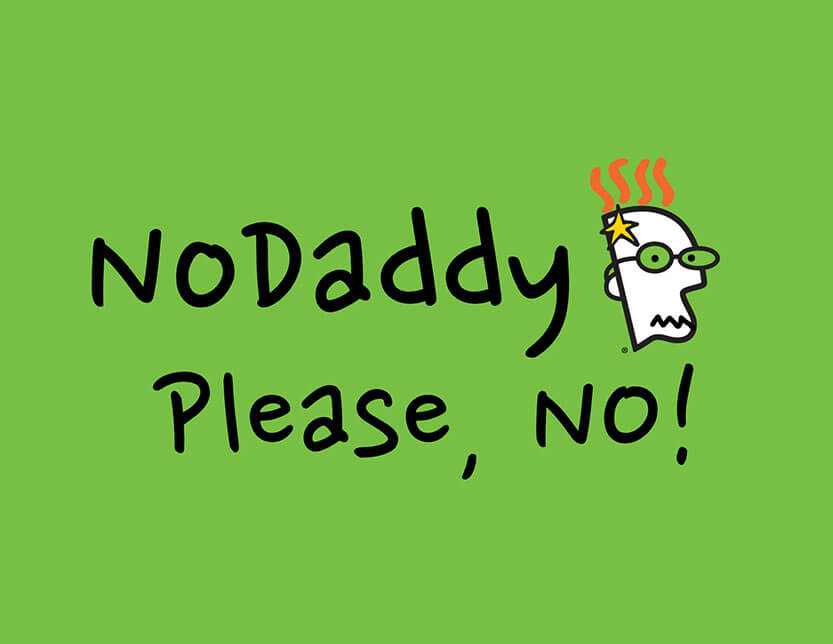






暂无评论内容